![]() AJAX
- Lendo XML com jQuery Ajax
AJAX
- Lendo XML com jQuery Ajax
jQuery é a biblioteca JavaScript mais usada em aplicações web atualmente. Ela foi desenvolvida em 2006 por John Resig e é suportada por uma comunidade de desenvolvedores além do time do projeto jQuery. Ela foi construída para ser leve, poder ser usadas nos principais navegadores e ser compatível com a especificação CSS3.
jQuery simplifica a maneira de como acessar os elementos DOM tornando mais fácil a navegação pelas páginas. A biblioteca possui poderosos recursos Ajax, manipulação de eventos e efeitos de animação, permitindo um rápido desenvolvimento de aplicações web. Além disso a jQuery permite a criação de plugins que possibilita aos desenvolvedores criar recursos poderosos com base no núcleo jQuery.
Por tudo isso você não pode ignorar a jQuery pois ela permite utilizar muitos recursos em suas aplicações web tornando-a mais interativa e amigável ao usuário.
Eu já apresentei a jQuery em meu artigo - ASP .NET - Apresentando JQuery - Macoratti.net, e se você nunca ouviu falar ou nunca usou jQuery sugiro que você o leia pois não vou repetir toda a parte introdutória que mostra como usar jQuery em páginas ASP .NET.
Atualmente o jQuery esta na versão 1.6.1 e você pode baixá-la aqui: http://jquery.com/ e esta disponível também tanto no Visual Studio como as versões Express quando você cria uma aplicação web usando o template padrão (não o vazio).
JQuery esta incluída tanto nos projetos ASP .NET Web Forms como nos projetos ASP .NET MVC. A library Microsoft Ajax foi projetada para atrair desenvolvedores JQuery e você pode mesclar plug-ins JQuery e controles de cliente Microsoft Ajax em sua aplicação.
Neste artigo vou mostrar como utilizar jQuery AJAX em páginas ASP .NET para realizar algumas tarefas do dia a dia envolvendo controles ASP .NET.
Neste artigo eu vou mostrar como ler uma fonte de dados XML usando jQuery AJAX.
Recursos usados nos exemplos do artigo:
Usando jQUery na prática
1- Criando o projeto
Abra o Visual Web Developer 2010 Express Edition e no menu File-> New Project crie um novo projeto usando a linguagem Visual Basic e o template ASP .NET Web Application com o nome jQuery_Ajax_XML e clique no botão OK;
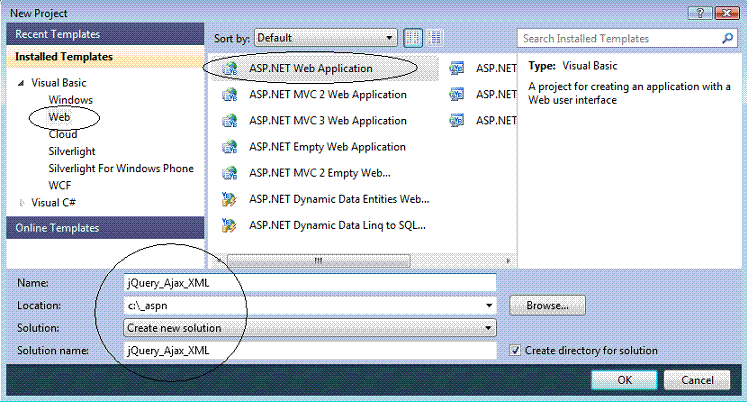 |
Após criar o projeto se você observar a janela Solution Explorer ir ver na estrutura do projeto a pasta Script a biblioteca jQuery (jquery-1.4.1.min.js):
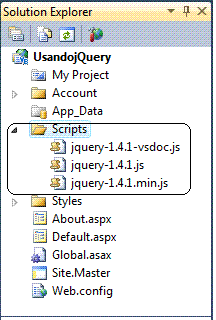 |
De forma geral nas páginas .aspx dos nosso exemplos poderemos distinguir 3 seções:
 |
Para realizar a tarefa proposta usando jQuery Ajax criaremos uma página .aspx no projeto da seguinte forma :
Obs: Se você estiver usando o VS 2008 deverá ter aplicado o Service Pack 1 e a correção KB958502 http://archive.msdn.microsoft.com/KB958502 para poder habilitar o intellisense do jQuery.
2 - Definindo a fonte de dados XML
Vamos definir como nossa fonte de dados XML o arquivo livros.xml com o seguinte conteúdo:
| <?xml
version="1.0" encoding="utf-8" ?> <LivroLista> <Livro> <Titulo>O Alquimista</Titulo> <Autor>Paulo Coelho</Autor> <Genero>Ficcao</Genero> </Livro> <Livro> <Titulo>A moreninha</Titulo> <Autor>Machado de Assis</Autor> <Genero>Romance</Genero> </Livro> <Livro> <Titulo>David Copperfield</Titulo> <Autor>Charles Dickens</Autor> <Genero>Classico</Genero> </Livro> <Livro> <Titulo>Sidarta</Titulo> <Autor>Herman Hesse</Autor> <Genero>Ficcao</Genero> </Livro> <Livro> <Titulo>ADO Banco de dados na web</Titulo> <Autor>Jose Carlos Macoratti</Autor> <Genero>Informatica</Genero> </Livro> </LivroLista> |
Vamos colocar o arquivo livros.xml no projeto por questão de simplicidade, mas poderia colocar em qualquer lugar. Para isso no menu Project -> Add Existing Item e selecione o arquivo livros.xml.
3 - Definindo a interface
- Crie um novo web form chamado Default.aspx;
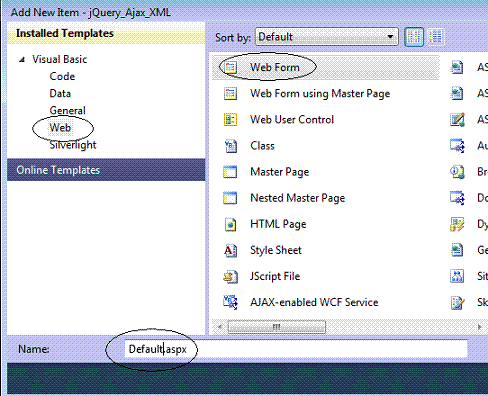 |
- Na página Default.aspx inclua uma tabela HTML (menu Table-> Insert Table) com uma linha uma coluna conforme o seguinte leiaute:
<%@ Page Language="vb" AutoEventWireup="false" CodeBehind="Default.aspx.vb" Inherits="jQuery_Ajax_XML._Default" %>
<!DOCTYPE html PUBLIC "-//W3C//DTD XHTML 1.0 Transitional//EN" "http://www.w3.org/TR/xhtml1/DTD/xhtml1-transitional.dtd">
<html xmlns="http://www.w3.org/1999/xhtml">
<head runat="server">
<title>Lendo um arquivo XML com JQuery Ajax</title>
</head>
<body>
<form id="form1" runat="server">
<div align="center">
<fieldset style="width:400px;height:230px;">
<table border="0" cellpadding="3" cellspacing="3">
<tr><td colspan="2" class="style1">Arquivo XML</td></tr>
<tr><td colspan="2">
<div id="conteudotArea" align="left" />
</td></tr>
</table>
</fieldset>
</div>
</form>
</body>
</html>
|
O tag <fieldset> é usada para agrupar logicamente elementos em um formulário. Esta tag desenha uma caixa em torno dos elementos relacionados do formulário.
a tag <table> define uma tabela HTML com uma coluna e uma linha onde iremos exibir as informações do arquivo XML.
Definimos também uma <div> com id igual a msg que iremos usar como uma área para exibir o arquivo XML: <div id="conteudoArea"></div>
Definindo o script jQuery
Agora vamos definir o script jQuery para exibir o conteúdo da célula selecionada do GridView conforme o código abaixo:
| <script src="Scripts/jquery-1.4.1.js" type="text/javascript"></script> <script language="javascript" type="text/javascript"> $(document).ready(function () { $("#contentArea").append("<ul></ul>"); $.ajax({ type: "GET", url: "livros.xml", dataType: "xml", success: function (xml) { $(xml).find('Livro').each(function () { var sTitulo = $(this).find('Titulo').text(); var sAutor = $(this).find('Autor').text(); var sGenero = $(this).find('Genero').text(); $("<li></li>").html(sTitulo + ", " + sAutor + ", " + sGenero).appendTo("#contentArea ul"); }); }, error: function () { alert("Ocorreu um erro inesperado durante o processamento."); } }); }); </script> |
No script jQuery definimos o seguinte:
1- A função $(document).ready(function () { onde acrescentamos as tags que contém a lista não ordenada :
$("#contentArea").append("<ul></ul>");
2- Chamamos o método Ajax :
$.ajax({
3- Definimos o tipo de requisição HTTP como GET:
type: "GET",
4- Especificamos a url para o documento XML : livros.xml
url: "livros.xml",
5- Definimos o tipo de dados da resposta (response):
dataType: "xml",
6- Definimos af unção de retorno para a invocação de sucesso:
success: function (xml) {
7- Percorre usando um laço cada nó LivroLista/Livro no documento XML:
$(xml).find('Livro').each(function(){
8- Recupera o conteúdo das tags Titulo, Autor e Genero do arquivo XML:
var
sTitulo = $(this).find('Titulo').text();
var sAutor = $(this).find('Autor').text();
var sGenero = $(this).find('Genero').text();
9 - Acrescentamos o conteúdo recuperado como um item da lista para a lista não ordenada no formulário:
$("<li></li>").html(sTitulo + ", " + sAutor + ", " + sGenero).appendTo("#contentArea ul");
10- Define a função de retorno em caso de erro:
error:
function () {
alert("Ocorreu um erro inesperado durante o
processamento.");
Executando o projeto iremos obter:
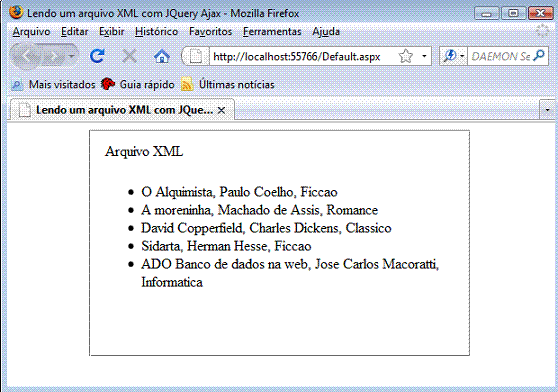 |
Dessa forma vemos o conteúdo do arquivo livros.xml exibido na página ASP .NET através do recursos jQuery Ajax.
Aguarde mais artigos sobre jQuery Ajax.
Pegue o projeto completo aqui: ![]() Query_Ajax_XML.zip
Query_Ajax_XML.zip
"Deus é Espírito,e importa que os que o adoram o adorem em espírito e em verdade." (João 4:24)
Referências: